电脑版 Word 一行输入并排两行内容秘籍大公开
在日常的办公和学习中,我们常常会用到 Word 文档进行文字处理,如何在一行中输入并排的两行内容成为了不少用户的困扰,就让我们一起来揭开这个神秘的面纱,掌握这一实用的技巧。
想要在电脑版 Word 中实现一行输入并排的两行内容,其实并不复杂。
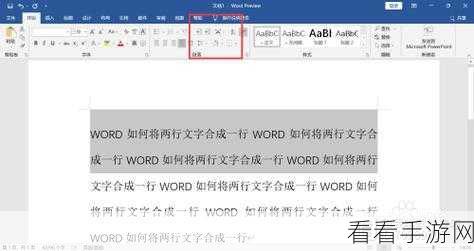
第一步,打开您的 Word 文档,找到需要输入并排两行内容的位置。
第二步,点击“插入”选项卡,在其中找到“文本框”工具。
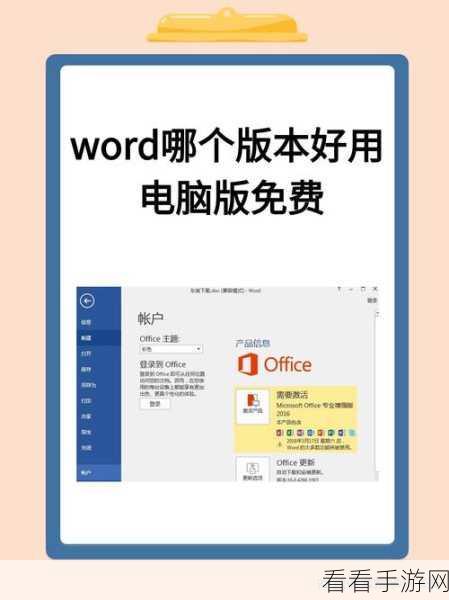
第三步,选择“绘制横排文本框”,然后在文档中绘制一个合适大小的文本框。
第四步,在文本框中输入第一行内容,按下回车键,输入第二行内容。
第五步,调整文本框的大小和位置,使其与文档的排版协调一致。
第六步,选中文本框,右键点击,在弹出的菜单中选择“设置形状格式”。
第七步,在“设置形状格式”对话框中,将“填充”和“线条”都设置为“无”,这样文本框就不会影响文档的整体美观。
经过以上几个步骤,您就成功地在电脑版 Word 的一行中输入了并排的两行内容。
这一技巧在很多场景中都非常实用,比如制作精美的文档封面、设计独特的排版布局等。
参考来源:个人经验总结
